Елиминишите оштећења коже у Пхотосхопу
Већина људи на свету има разне кожне недостатке. То могу бити акне, пигментне тачке, ожиљци, боре и друге нежељене карактеристике. Али, у исто време, на фотографији сви желе изгледати презентабилне.
У овој лекцији ћемо покушати уклонити бубуљице у Пхотосхопу ЦС6.
Дакле, овде имамо овакву оригиналну фотографију:

Само оно што нам треба за лекцију.
Прво, морате се ослободити великих неправилности (бубуљице). Велики су они који визуелно највише пропуштају изнад површине, то јест, они су изговарали светлост и сјенило.
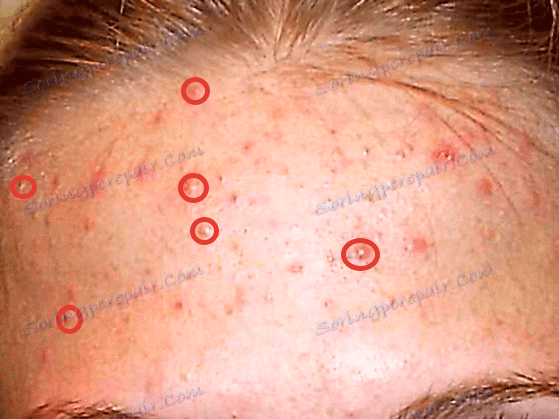
Прво, направите копију слоја са оригиналном сликом - повуците слој у палету на одговарајућу икону.
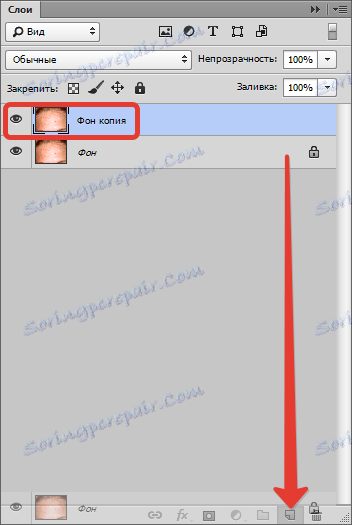
Затим узмите алатку "Враћање четке" и подесите је, како је приказано на екрану. Величина четке треба да буде око 10-15 пиксела.


Сада задржите АЛТ тастер и кликните на узорак коже (тона) што је ближе дефекту (уверите се да је слој копирања слике активан). Курсор ће имати облик "мета". Што ближе узимамо узорак, природнији је резултат.

Затим пустите АЛТ и кликните на мозак.
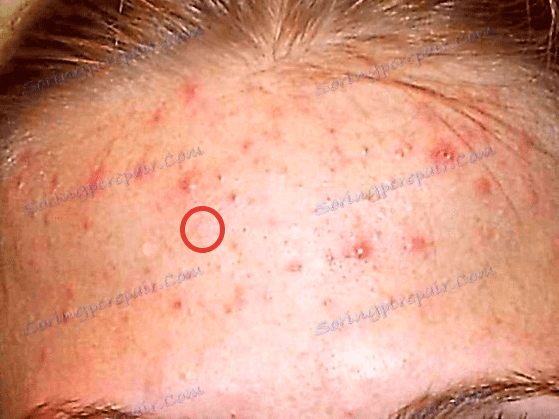
Није неопходно постићи 100% случајност тона с сусједним местима, јер ћемо такође гладити тачке, али касније. Урадите исту акцију са свим великим бубуљицама.

Затим следи један од најтежих процеса. Неопходно је поновити исту ствар код малих недостатака - црних тачака, адипата и кртица. Међутим, ако вам је потребно очувати индивидуалност, онда се рођендани не могу додирнути.
Требало би да изгледа овако:

Имајте на уму да су неке од најмањих дефеката остале нетакнуте. Ово је неопходно ради очувања текстуре коже (у процесу ретуширања кожа ће бити јако глатка).
Идемо даље. Направите две копије слоја с којим сте управо радили. О доњем копирању (у палети слојева) за неко време заборављамо, а активни слој се прави са горњом копијом.

Узмите алатку "Мик-брусх" и прилагодите је, како је приказано на екрану.


Боја није важна.
Величина би требала бити довољно велика. Четкица ће зграбити суседне тонове и мијешати их. Такође, величина четке зависи од величине површине на којој се наноси. На примјер, на мјестима гдје је коса.
Брзо промените величину четке могу бити тастери са угластим заградама на тастатури.
Да бисте радили "Мик-четкицу" , потребни су кратки кружни покрети како бисте избегли оштре границе између тонова или овога:
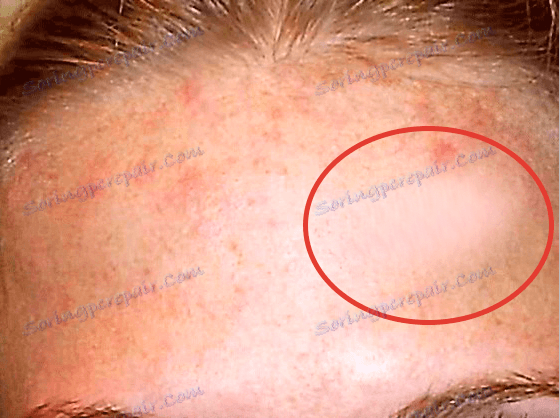
Инструмент обрађујемо са оним подручјима на којима се налазе тачке које се нагло разликују од суседних.
Немојте одмах мијешати цело чело, сјетите се да је (чело) запремина. Не тражите потпуну глаткост целе коже.
Не брините ако први пут не ради, све је у тренингу.
Резултат треба да буде:

Затим примените на овај слој филтер "Блур на површини" да бисте добили још глатке прелазе између тонова коже. Вредности филтера за сваку слику могу и требају бити различите. Усредсредите се на резултат у снимку екрана.
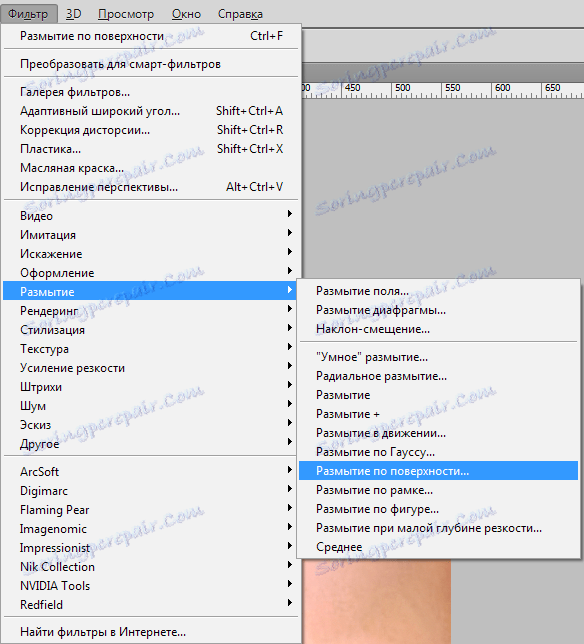
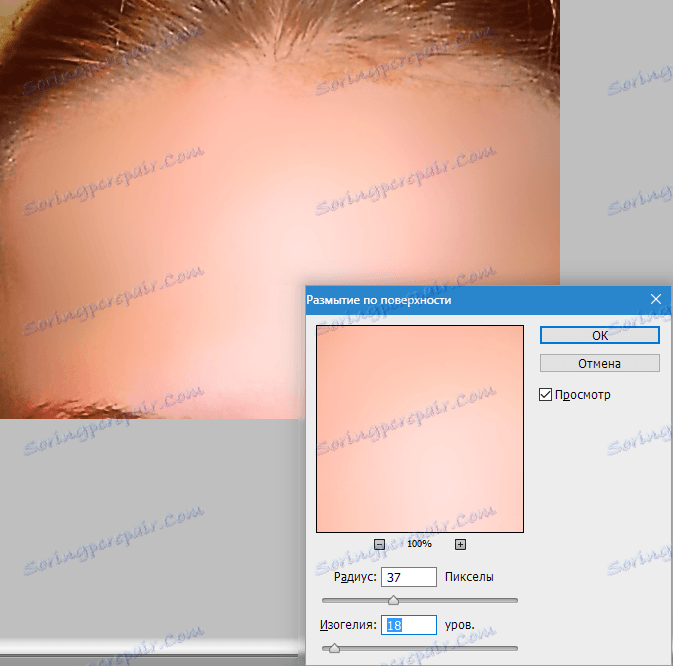
Ако сте, као и аутор, добили неке срушене светле оштећења (на врху, близу косе), онда их касније могу исправити помоћу алата "Враћање четке" .
Затим идите на палету слојева, стегните АЛТ и кликните на икону маске, чиме креирате црну маску на активном (на којем радимо) слоју.
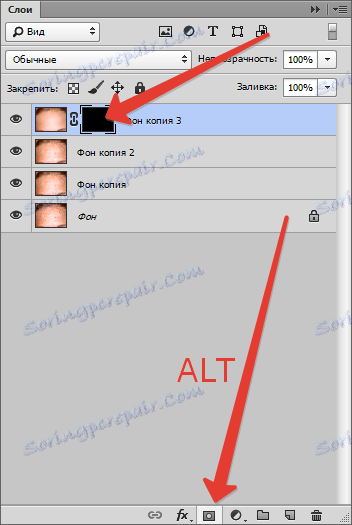
Црна маска значи да је слика на слоју потпуно сакривена, а видимо шта је приказано на основном слоју.
Сходно томе, како би се "отворио" горњи слој или његове секције, потребно је радити на њему (маском) бијелом четком.
Дакле, кликните на маску, а затим изаберите четкицу са меким ивицама и поставкама, као на екрану.

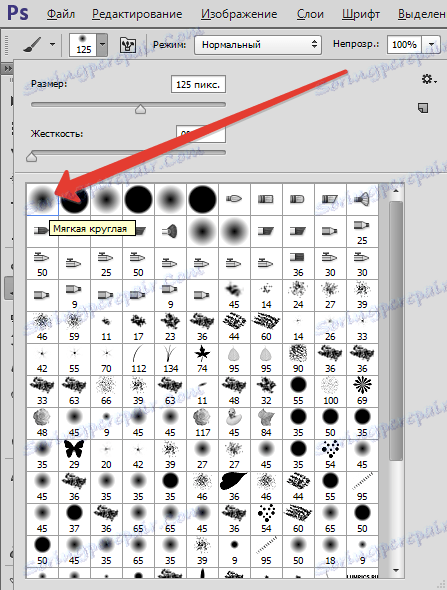
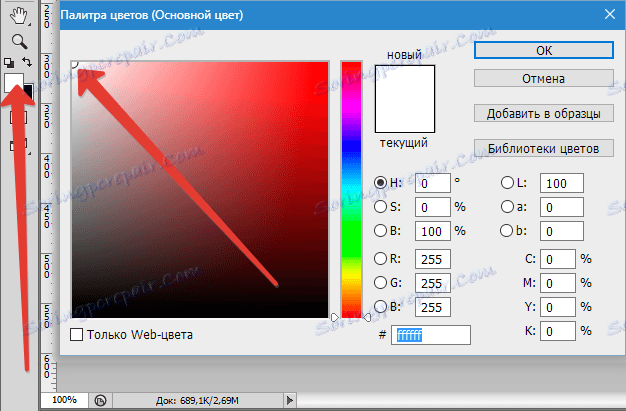

Сада пролазимо четком на челу модела (нисмо заборавили да кликнемо на маску?), Постизању резултата који су нам потребни.

Пошто је кожа после наших акција претворена у сапун, потребно је нанијети текстуру на њега. Овде ће нам требати слој са којим смо радили на самом почетку. У нашем случају, то се зове "Бацкгроунд цопи" .
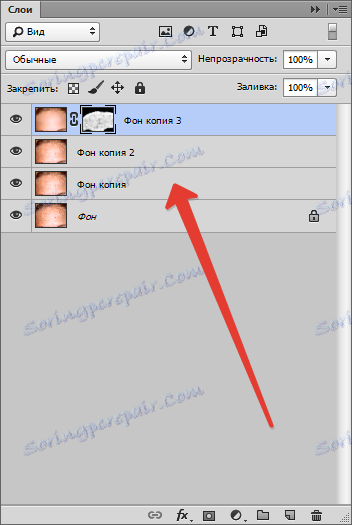
Мора се померити у сам врх врха палете слојева и направити копију.
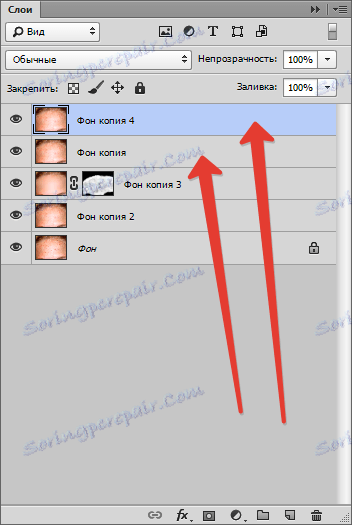
Затим уклоните видљивост са горњег слоја кликом на икону ока поред ње и примените филтер "Цолор цонтраст" на доњу копију.
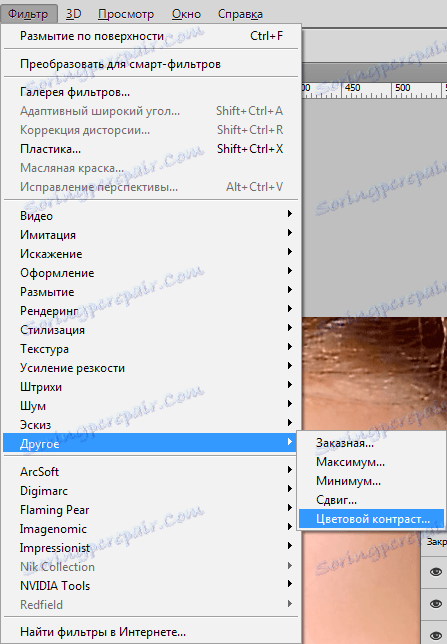
Клизач постижемо манифестацију великих детаља.
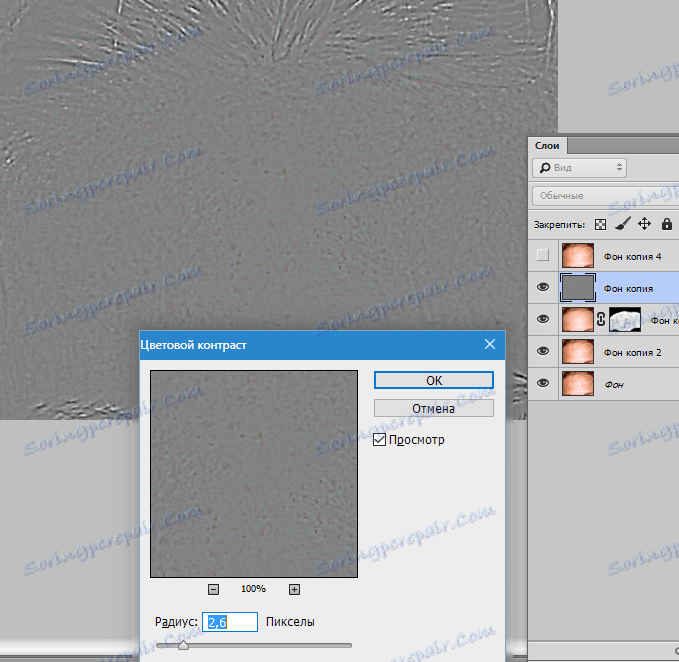
Затим идите на горњи слој, укључите видљивост и урадите исту процедуру, само поставите вредност мању да покажете мале детаље.
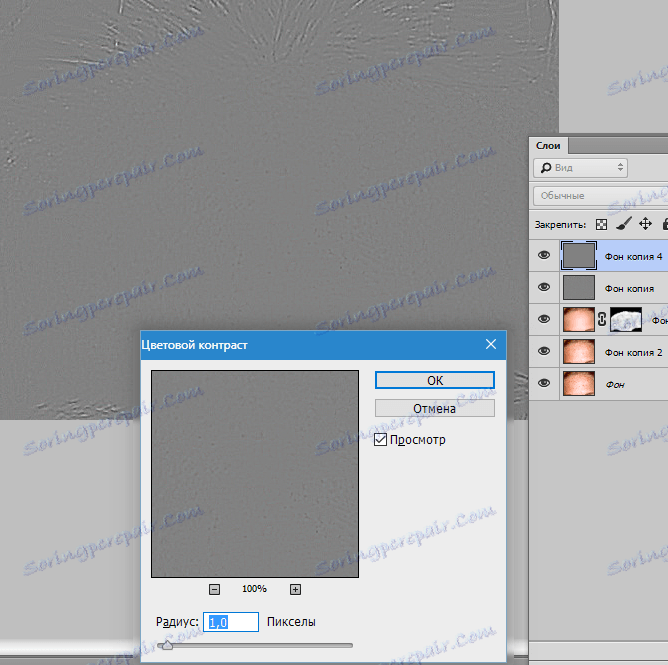
Сада за сваки слој на који се филтер користи, промените режим мешања на "Преклапање" .
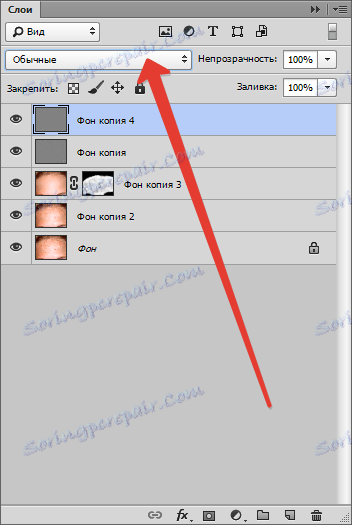

Резултат је приближно следећи:

Ако је ефекат превише јак, онда за ове слојеве можете променити нејасност у палети слојева.
Осим тога, у неким подручјима, на примјер, на коси или на ивицама слике, могуће је пригушити га посебно.
Да бисте то урадили, креирајте маску на сваком слоју (без притиска на АЛТ тастер) и прођите кроз ову бијелу маску помоћу црне четке са истим поставкама (погледајте горе).
Пре него што почнете да радите на маски за слојеве, видљивост са друге стране је најбоље уклоњена.
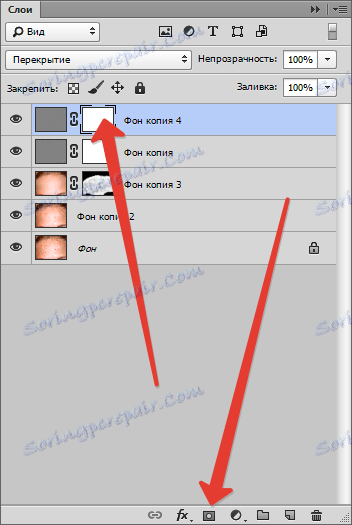
Шта је и шта постаје:


У овом раду на уклањању кварова се завршава (уопште). Основне технике које смо демонтирали, сада се могу користити у пракси, ако вам је потребно прикрити мозак у Пхотосхопу. Неки недостаци, наравно, остали су, али то је била лекција за читаоце, а не испит за аутора. Сигуран сам да ће вам бити много боље.